WordPress移除前端顶部工具栏的方法
WordPress前端顶部工具栏(Admin Bar)是登录后显示在页面顶部的黑色工具栏,有时会影响网站前端的设计和用户体验。以下是几种移除它的方法: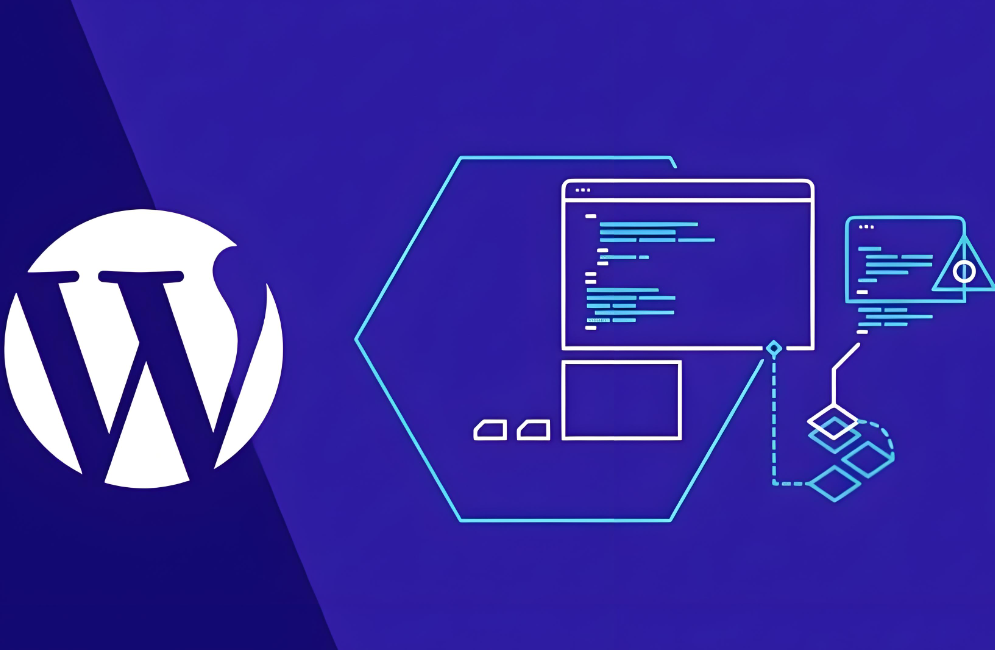
方法一:通过用户个人设置禁用
- 登录WordPress后台
- 进入”用户” > “我的个人资料”
- 取消勾选”查看网站时显示工具栏”选项
- 点击”更新个人资料”保存更改
方法二:通过functions.php文件完全禁用
在主题的functions.php文件中添加以下代码:
// 完全禁用前端工具栏(对所有用户)
add_filter('show_admin_bar', '__return_false');方法三:针对特定用户角色禁用
// 仅对非管理员用户禁用工具栏
add_action('after_setup_theme', 'remove_admin_bar');
function remove_admin_bar() {
if (!current_user_can('administrator') && !is_admin()) {
show_admin_bar(false);
}
}方法四:通过CSS隐藏工具栏
在主题的style.css文件中添加:
/* 隐藏前端工具栏 */
#wpadminbar {
display: none !important;
}或者通过functions.php添加:
// 通过CSS隐藏工具栏
function hide_admin_bar_from_front_end(){
if (!is_admin()) {
echo '<style type="text/css">
#wpadminbar { display: none !important; }
html { margin-top: 0 !important; }
</style>';
}
}
add_action('wp_head', 'hide_admin_bar_from_front_end', 99);方法五:针对特定页面禁用
// 在特定页面禁用工具栏
add_filter('show_admin_bar', 'disable_admin_bar_on_specific_pages');
function disable_admin_bar_on_specific_pages($content) {
if (is_page('contact') || is_page('about')) {
return false;
}
return $content;
}方法六:使用插件
可以使用以下插件来管理工具栏显示:
- Hide Admin Bar Based on User Roles
- Disable Admin Bar
- Admin Bar Disabler
注意事项
- 修改主题文件前建议创建子主题
- 完全禁用工具栏可能会影响某些功能的便捷访问
- 管理员可能需要保留工具栏以便快速进入后台
- 某些插件可能会依赖工具栏功能
恢复工具栏的方法
如果意外禁用了工具栏,可以通过以下方式恢复:
- 删除functions.php中添加的代码
- 或者通过数据库执行SQL:
UPDATE wp_users SET admin_bar_front = 'true' WHERE ID = [用户ID] - 或者使用插件”WP Admin Bar Control”重新启用